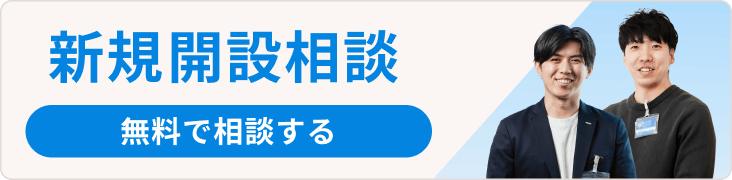インスタグラムの予約投稿ができる!クリエイタースタジオとは?使い方を解説します!
ネットショップの集客に限らず、Instagramの活用は多くのビジネスアカウントにとってマストと言えるほど重要になってきました。しかし、実際に運営していく中で

日々の業務の中でインスタグラムの投稿をし続けることが負担に感じて、継続することが難しい…!
とお悩みの方もいらっしゃるのではないでしょうか。
インスタグラム運営をうまく継続させるコツの一つとして、事前に未来の投稿を作っておく「予約投稿」をすることがあげられます。

そこで今回はInstagramで予約投稿をする方法と、公式ツールクリエイタースタジオについてご紹介いたします!
目次
インスタグラムで予約投稿ができる公式アプリ!「クリエイタースタジオとは?」

クリエイタースタジオは、FacebookとInstagramの予約投稿やデータ分析ができるサービスです。InstagramはFacebook傘下のサービスなので、FacebookとInstagramの管理が一括でできるようになっています。
投稿ごとのいいね数やコメント数も確認できるだけでなく、InstagramのプロフィールやプロフィールのURLにどれだけのアクセスがあったか、また、フォロワーの性別と年齢、活動時間帯(いつごろInstagramをみているのか)をみることができます。
また、2019年秋ごろに予約機能が実装されたことにより、活用の幅が広がりました。

今までInstagramで予約投稿するには、公式ではない外部のアプリやツールを利用する必要がもあったのですが、公式のアプリサービスかつ無料で利用できるようになったのはとても嬉しいですよね!
知っておきたい!クリエイタースタジオのメリットやデメリット

メリット1:細かい時間を指定した予約投稿ができる
ネットショップで集客をしていくためにかかせないのがSNSの時代ですが、店長さんのお仕事は商品の管理からサイトの管理まで多岐にわたります。そんな中、SNSでの集客もやっていかなければいけないのに、気づいたときにインスタグラムを投稿するといったやり方では続きません。
そんなときに活躍してくれるのがこのクリエイタースタジオです。Instagramの投稿予約をすることができ、投稿時間は分単位で時間を指定できるので、イベントやセールの時間にあわせて予約するのに使えます。
思い立ったときや、まとまった時間がとれたときに、未来の投稿を予約しておくことができます。
例えばイベント等で遠方にでむいて出店したり、大きな催事のときは、どうしてもバタバタしてしまいがちです。でも、当日のアナウンスや集客はしっかりしたい、なんてときはもってこいの機能です。
メリット2:PCからインスタグラムを投稿可能
実は知らない人も多いのですが、InstagramにPCでアクセスすると、タイムラインはみることができますが、投稿は一切することができません。
きちんとしたカメラで写真撮影をし、ある程度パソコンで編集してから投稿したい方にとっては完成した画像をいちいちスマホに送ってから投稿する必要がなくなり、効率的にインスタグラムを運用できます。

そんな便利なクリエイタースタジオですが、現時点ではできないことあります…!そういったデメリットな部分もいくつか紹介しますね。
デメリット1:ストーリーの投稿ができない
現在クリエイタースタジオから投稿ができるのは、「フィード」という通常のインスタグラムの投稿か、IGTV(Instagramの動画投稿機能)のみです。
フィード投稿を重点的に行っている人にとっては便利な予約投稿機能ですが、ストーリー投稿を注力している人にとってはクリエイタースタジオを使うメリットは少ないといえます。
とはいえフィード投稿やIGTVが予約投稿できるようになるだけでインスタグラムの運用はグッと効率的になることも多いので、使い分けることをお勧めします。

例えばフィード投稿をするときはクリエイタースタジオで予約投稿をしつつ、「いまこれをやってます!」「これから◎◎です」のような、ネットショップオーナーさんのリアルタイムの行動やお店のイベント、人となりがわかるようなコミュニケーションといった投稿をストーリーであげていく、というやり方もいいかもしれません。
デメリット2:データをCSVなどでダウンロードができない
インサイト(フォロワーのデータ、プロフィールへのアクセス数等、クリエイタースタジオで出すことができる数字)をクリエイタースタジオ上で確認することができますが、それをCSVでダウンロードすることができないため、自身でエクセル等で管理したい、となった場合は手動での数字の書き写しが必要になります。
また、インサイトは過去7日間の数値しかだすことができないので、かなり厳密に管理をしていくには時間と労力が必要です。
ちなみにこのインサイトは、Instagramのスマホアプリからも確認できて、どちらで確認してもみれるデータは同じです。
インスタグラムで予約投稿をする方法!クリエイタースタジオの使い方

1.Instagramアカウントをクリエイタースタジオに連携させる
クリエイタースタジオからインスタグラムの投稿を管理したり、インサイトを取得したり、コンテンツを公開するには、まずInstagramアカウントをクリエイタースタジオにリンクさせる必要があります。
大まかな手順としては
- インスタグラムのアカウントをビジネスアカウント(プロアカウント)に切り替える。
- クリエイタースタジオにアクセスする(Facebookアカウントでログインする必要があります)
- クリエイタースタジオの管理画面でインスタグラムのアカウントを連携させます。

もしクリエイタースタジオとの連携の仕方やビジネスアカウントの切り替え方がわからなければ、公式のヘルプページも参考にしてみてください!
2.クリエイタースタジオにログインする
クリエイタースタジオにログイン後、画面左上の「投稿を作成する」>Instagramフィードをクリック

3.投稿内容を入力する
・あなたの投稿:投稿する文章(2200文字まで、30件のメンション、30個のハッシュタグが可能)
・場所を追加:場所をつけたい場合は入力
・コンテンツを追加する:投稿する画像をアップロード(10枚まで)

4.画像を必要に応じてリサイズする
長方形の画像をアップロードしても、自動で正方形にリサイズされてしまいます。画像をアップロードすると、画像のうえに「人」「四角」「ゴミ箱」のマークがならんでいます。

四角のマークをクリックするとこのように
画像のサイズを下記の形でそれぞれ選択する画面になります。
「平方」

「風景」

「垂直」

と選ぶことができます。比率が違うだけなので、あまり融通はきかないため、最初から正方形で画像をアップロードすることをおすすめしますが、ここでも画像サイズ比率が変えることが可能です。
5.公開時間を決めて予約投稿する
投稿の内容がきまったら、公開時間を設定して投稿予約します。公開するボタンの右横に▼のマークがあるので、それをクリックすると「今すぐ公開」「スケジュール」「下書きとして保存」がでてきます。「スケジュール」をクリックすると公開日時を指定することができます。ちなみに、未来の日付は3ヶ月後まで可能です。

指定後、【公開する】をクリックして予約投稿完了です。
まとめ:予約投稿を上手く使ってSNS運営を効率的に!
いかがでしたでしょうか。
今回は公式ツールクリエイタースタジオを使った、インスタグラムの予約投稿の方法を紹介しました。
日々の投稿作業がどうしても難しい方にとっては予約投稿を利用することでグッインスタグラムの運営が効率的になるかと思いますのでぜひ使ってみてくださいね。

インスタグラムの関連記事としてこちらも見られていますのでぜひチェックしてみてくださいね!